如果您的HomePod或HomePod mini表现得有点不稳定,断开连接,或者您的设备死机。请尝试重新启动它,然后再进行全面的重置选项。那我们该如何具体操作呢?快和小编一起来看看吧!
如何直接重启或重置HomePod 或 HomePod mini
重新启动 HomePod 和 HomePod mini 非常容易,您只需要连接电源线即可。 1.拔下HomePod并等待五秒钟。 2.重新插入HomePod。 重新启动 HomePod 需要一些时间,在此期间它无法用于语音命令。 如果您的 HomePod 是家中的 HomeKit 中心,您将暂时无法访问您的配件。
如果由于某种原因,您需要重置 HomePod 或 HomePod mini 并且您无法通过 Home App 执行此操作,例如它没有显示在 Home App 中或者您没有用于配对的设备,您可以直接在 HomePod 上手动重置。 注意:在进行休息时,您需要使用 iPhone 或 iPad 重新设置 HomePod 才能使用它。 1.拔下HomePod并等待五秒钟。 2.重新插入HomePod。 3.将手指放在Homepod的顶部面板上并按住触摸面板。

4.当旋转的 Siri 灯从白色变为红色时,将手指放在面板上。不要移开手指。 5.在您听到 Siri 说您的 HomePod 即将重置并听到三声哔声后,将手指从 HomePod 上移开。 这将重置所有设置,您必须再次使用 iPhone 或 iPad 设置 HomePod。
如何使用“家庭”应用重启或重置 HomePod 或 HomePod mini
1.启动家庭应用程序。 2.点击房间。 3.向左或向右滑动以找到HomePod 所在的房间,然后点住HomePod。
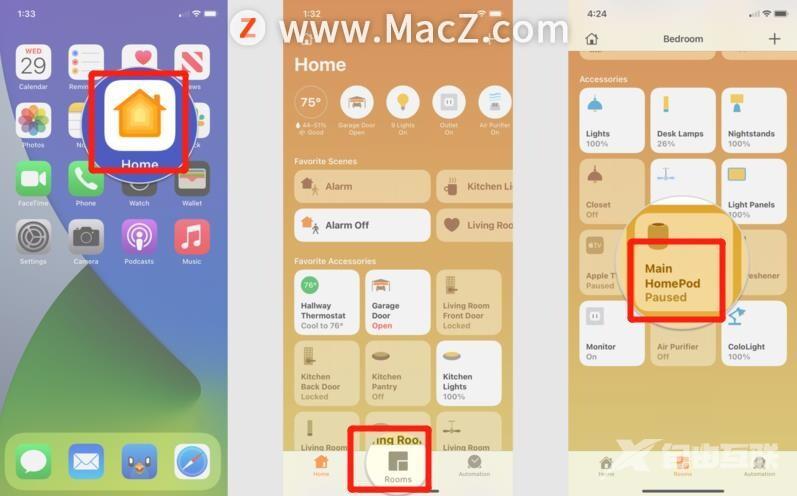
4.向下滑动并点击设置图标。 5.向下滑动并轻点“重置 HomePod” 6.轻点“重启 HomePod”。 确保您点击重新启动选项。如果您轻点“移除配件”选项,您的 HomePod 将重置为出厂设置。 重新启动 HomePod 需要一些时间,在此期间它无法用于语音命令。 如果您的 HomePod 是家中的 HomeKit 中心,您将暂时无法访问您的配件。
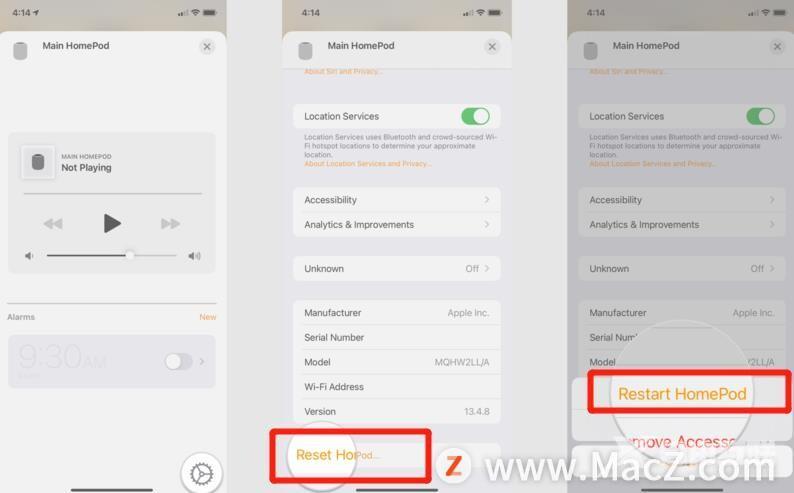
7.轻点“移除配件”, HomePod 将重置为出厂设置。 重置 HomePod 会将其恢复为默认出厂设置。仅当您确定要擦除所有内容时才继续。 重置 HomePod 需要一些时间,完成后,您会听到启动提示音。
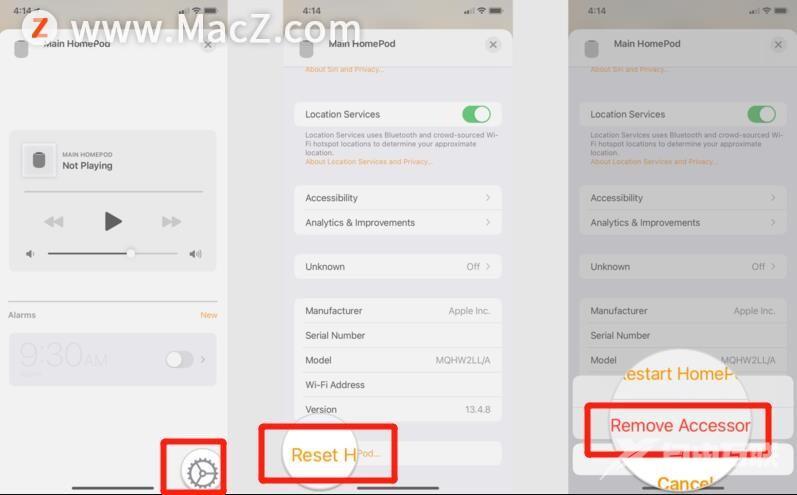
以上就是重启或重置HomePod 或 HomePod mini的方法
